Como impedir o Microsoft Word de sublinhar as contrações como erros

O Microsoft Word marca as contrações como "eu sou", "não" e "não", como erros gramaticais , mostrando essa linha tracejada sob eles. Para documentos mais casuais, isso pode ser chato.
Em certos locais de trabalho muito formais, ou sob guias de estilo muito formais, as contrações podem ser consideradas inadequadas e muito informais. É por isso que o Microsoft Word tem essa opção. Mas, se pensarmos que as contrações estão bem - e são, na maioria das situações - você pode dizer ao Word para não incomodá-lo.
Para alterar essa configuração, clique no botão “Arquivo” na faixa no Microsoft Word. > Clique em "Opções" no canto inferior esquerdo do menu que aparece.
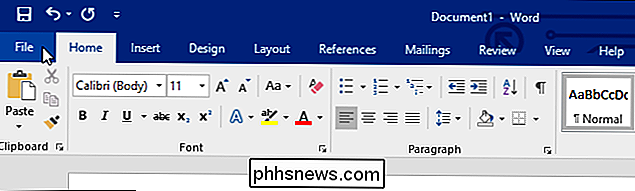
Clique na categoria "Revisores" na barra lateral esquerda da janela Opções do Word.
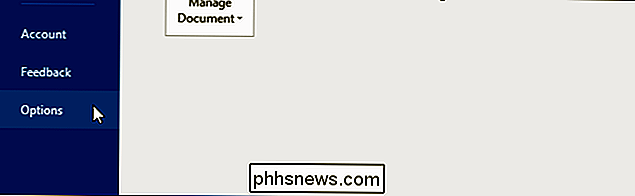
Desloque-se para baixo e clique no botão "Configurações" à direita de Estilo de escrita na seção “Quando corrigir ortografia e gramática no Word.”
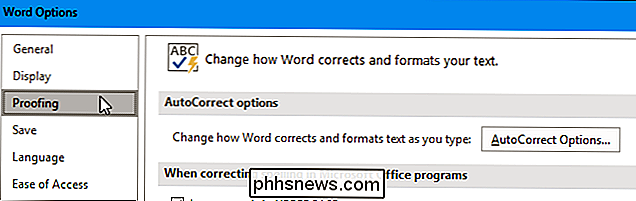
Role para baixo na janela Configurações gramaticais e desmarque a opção “Contrações” em Idioma formal.
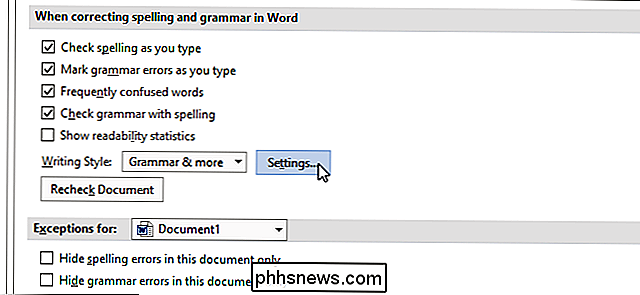
Em outras palavras, com a caixa marcada , O Word irá avisá-lo sobre as contrações. Com a caixa desmarcada, o Word ignorará as contrações.
Clique em "OK" para salvar as alterações.
O Word não avisará mais sobre as contrações, nem no documento atual nem em documentos futuros.

Descobrir contrações são um problema, você pode retornar aqui, marque a caixa “Contrações” e clique em “OK” para que o Word exiba as contrações como erros mais uma vez.

Como limpar seu histórico em qualquer navegador
Todos os navegadores da web lembram-se de uma lista das páginas da web que você visitou. Você pode excluir essa lista a qualquer momento, limpando seu histórico de navegação e apagando as faixas armazenadas em seu computador, smartphone ou tablet. Cada navegador tem seu próprio histórico separado, portanto, você precisará limpar o histórico em vários locais se tiver usado mais de um navegador.
Como fazer com que o nova lançador se pareça (e funcione) Como o Pixel Launcher
O Pixel Launcher do Google é um fantástico e limpo utilitário de tela inicial que todos devem poder aproveitar - o problema é um recurso exclusivo do Pixel. A boa notícia é que você pode realmente configurar o Nova Launcher para olhar e funcionar exatamente como o Pixel Launcher. E como é Nova, você pode melhorar a funcionalidade do Pixel Launcher.



